La instalación de un nuevo sistema operativo en Mac siempre viene precedido por una pregunta ¿actualizo o instalo desde cero?. Instalar desde cero es hacer una instalación limpia, es decir, formatear el disco duro e instalar el sistema operativo.
Para muchos usuarios es mejor hacer la instalación desde cero, aunque no hay ningún problema en actualizar a la nueva versión de macOS Sierra "encima" de El Capitán.
Apple pone a disposición de sus usuarios una instalación realmente sencilla, simplemente descargar su nuevo sistema operativo desde App Store y realizar unos sencillos pasos para la instalación el mismo. Pero es una actualización no una instalación "limpia".
Para poder realizar una instalación limpia podemos recurrir a aplicaciones de algún desarrollador o directamente hacerlo nosotros mismos usando Terminal, si, esa ventana de comandos.
Descargar y preparar nuestro USB

Antes de comenzar con la instalación de macOS Sierra tenemos que tener a nuestra disposición una memoria USB de al menos 16 GB donde tendremos que borrar todo lo que contenga en su interior.
Lo primero que tenemos que hacer es descargar macOS Sierra desde el App Store. Una vez que se descargue aparecerá el instalador automáticamente, podemos cerrarlo con las telas "CMD + Q", archivo de instalación se quedará alojado en Aplicaciones.
Insertamos nuestra memoria USB y cambiamos el nombre del mismo por "Untitled" (sin comillas).
Ahora abrimos el Terminal, puedes encontrarlo en Launchpad/Otros/Terminal o ejecutando Spotlight (CMD + barra de espacio) y copiamos el siguiente comando donde nos pedirá nuestra contraseña del equipo, la introducimos y pulsamos Intro.
sudo /Applications/Install\ macOS\ Sierra.app/Contents/Resources/createinstallmedia --volume /Volumes/Untitled --aplicationpath /Applications/Install\ macOS\ Sierra.app --nointeraction
A partir de ese momento comenzará un proceso que puede durar entre 15 a 30 minutos aproximadamente, es importante que no cierres el Terminal para no estropear la memoria. Cuando termine el proceso os avisará con una nueva línea de comandos donde aparecerá "Done"
Instalar macOS Sierra con nuestro USB
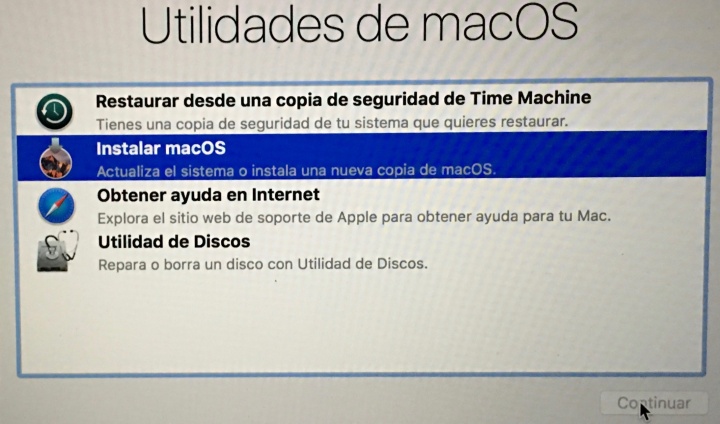
Reiniciamos el Mac con el USB conectado y la tecla ALT pulsada. Tras unos segundos aparecerá un menú con dos opciones, arrancar el Mac desde el disco duro o el USB que acabamos de crear.
Pulsamos en el USB de instalación y accedemos a la “utilidad de discos” donde borraremos todo rastro de nuestro disco duro, incluida las particiones.
Cuando nos aparezca el mensaje de que ya está el disco duro completamente limpio, regresamos al menú de utilidades de macOS y seleccionamos “Instalar macOS”. Así de sencillo. El proceso total puede durar unos 15 a 30 minutos mas o menos.
Antes de realizar ningún paso, es conveniente que tengáis alguna copia de seguridad a salvo por cualquier contratiempo que pueda suceder (un corte de electricidad por ejemplo).
Si crees que usar el Terminal para instalar macOS Sierra desde cero puede ser algo complicado para ti, puedes realizar una actualización sobre tu sistema operativo actual de forma sencilla y rápida.
¿Ya has actualizado a macOS Sierra? ¿Te ha parecido fácil este tutoríal?
- Ver Comentarios


